10 spôsobov, ako opraviť komentáre YouTube, ktoré sa nezobrazujú na zariadeniach iPhone a Android
Rôzne / / April 07, 2023
Zatiaľ čo videá YouTube sú celkom zábavné, sekcia komentárov je čerešničkou navrchu. Je to skvelý spôsob interakcie s ostatnými divákmi, keď zaznamenáte svoje myšlienky a reakcie na video. Sú však chvíle, keď sa zdá, že sekcia komentárov sa nenačítava, a to môže človeka frustrovať. Ak aj vy čelíte tomuto problému, pozrite si týchto desať spôsobov, ako opraviť komentáre YouTube, ktoré sa nezobrazujú na zariadeniach iPhone a Android.

Keď už máme článok pre Komentáre YouTube sa v prehliadači Chrome nezobrazujú, tento sa zameriava na aplikáciu YouTube na zariadeniach iPhone a Android. Metódy uvedené nižšie sa používajú pomerne jednoducho a sme si istí, že môžete získať späť sekciu komentárov v aplikácii YouTube. Najprv nám dovoľte pochopiť, prečo sa vám nezobrazujú komentáre k videu YouTube.
Komentáre na YouTube sa vám pravdepodobne nezobrazujú z rôznych dôvodov, pričom najbežnejším je slabé pripojenie k sieti. Na pripojenie na načítanie sekcie komentárov jednoducho nie je dostatočná šírka pásma, pretože jeho prvou preferenciou je načítanie hlavného obsahu videa.
Nie je to však jediný dôvod. Môže sa tiež stať, že server YouTube nefunguje alebo sa vyskytol problém so softvérom vášho telefónu. Bez ohľadu na dôvod máme viacero opráv, ktoré vám pomôžu nájsť hlavnú príčinu nenačítania komentárov YouTube do vášho telefónu a opraviť ju. Prejdite na ďalšiu časť.
Ako opraviť komentáre YouTube, ktoré sa nezobrazujú v systéme Android alebo iPhone
Problém môžete jednoducho vyriešiť prepnutím na lepšie sieťové pripojenie. Existujú aj prípady, keď sa problém vyriešil prepnutím účtu alebo aktualizáciou aplikácie YouTube. Nižšie sú uvedené všetky možnosti. Okrem toho sa vyskytli prípady, keď bola nefunkčná aj služba YouTube, takže začnime tým, že skontrolujeme, či sa komentáre v aplikácii YouTube nezobrazujú práve preto.
1. Skontrolujte, či služba YouTube nefunguje
Aj keď je výpadok služby YouTube zriedkavý, keď k nemu dôjde, zdá sa, že sotva funguje. Jedným z takýchto zábudlivých dní pre YouTube bol 16. október 2018, keď bola nefunkčná na viac ako hodinu. Takáto udalosť stiahne aj YouTube Music a YouTube TV.
To znamená, že s tým nemôžete urobiť nič, len počkať, kým to ľudia z Google obnovia. Môžete však skontrolujte stav servera YouTube na Downdetector.

Vzhľadom na to, ako sú ľudia na YouTube závislí, zachytíte aj správu o výpadku, keď používatelia zdieľajú svoju frustráciu na sociálnych sieťach.
2. Skontrolujte internetové pripojenie
Od r YouTube musí načítať veľa prvkov okrem videa je na načítanie komentárov nevyhnutné, aby ste mali dobré internetové pripojenie. Či už ste pripojení k sieti Wi-Fi alebo mobilným dátam, je dôležité, aby ste mali dobrú silu signálu a aktívny plán na správny prístup k službe YouTube.


Ďalej si môžete skontrolovať rýchlosť svojho internetu a ak vidíte nízke čísla, je čas sa obrátiť na svojho poskytovateľa služieb. Fast.com je jednoduchý nástroj na kontrolu rýchlosti internetu, preto vám ho odporúčame použiť na kontrolu rýchlosti.

3. Zmeňte svoj účet YouTube
Niekedy sa môže vyskytnúť zvláštna chyba ovplyvňujúca váš účet Google, ktorý je prihlásený do služby YouTube. Aj keď neexistuje spôsob, ako presne určiť, čo to je, zmena účtu YouTube je jedným zo spôsobov, ako sa pokúsiť opraviť komentáre YouTube, ktoré sa nezobrazujú.
Krok 1: Klepnite na ikonu profilu v pravom hornom rohu.
Krok 2: Klepnite na ikonu „>“ vedľa názvu účtu.


Krok 3: Zobrazí sa vám stránka Účty. Klepnite na Pridať účet.
Krok 4: Keď pridáte nový účet, zobrazí sa v časti „Iné účty“. Vyberte nový účet, ktorý chcete prepnúť.


Ak sa vaše komentáre stále nezobrazujú pod videom YouTube, môžete skúsiť znova načítať video, ktoré pozeráte.
4. Znova načítajte video YouTube
Tu je postup, ako môžete znova načítať video v aplikácii YouTube, ak nemôžete zobraziť komentáre pod videom.
Krok 1: Klepnutím na video zobrazíte ovládacie prvky prehrávania a klepnutím na šípku smerom dole video minimalizujete.
Krok 2: Video zatvoríte kliknutím na ikonu krížika.


Krok 3: Teraz môžete video znova vyhľadať a klepnutím naň ho znova načítať.
Táto metóda vyriešila problém s komentármi, ktoré sa nezobrazovali pod videom, a dúfame, že sa tým problém vyrieši aj pre vás. Ak nie, nebojte sa. Prejdite na ďalšiu opravu.
5. Reštartujte svoje zariadenie
Ak vyššie uvedené metódy nefungujú, môžete skúsiť reštartovať zariadenie. Po opätovnom zapnutí zariadenia môžete otvoriť YouTube a skontrolovať, či si môžete prezerať komentáre, ktoré ste (alebo iní) pridali k videu.
Reštartujte iPhone
Krok 1: Najprv musíte zariadenie vypnúť.
- Na iPhone X a novších: Stlačte a podržte tlačidlo zníženia hlasitosti a bočné tlačidlo.
- Na iPhone SE 2. alebo 3. generácie, série 7 a 8: Stlačte a podržte bočné tlačidlo.
- Na iPhone SE 1. gen., 5s, 5c alebo 5: Podržte tlačidlo napájania v hornej časti.
- Na iPade: Podržte tlačidlo napájania v hornej časti.

Krok 2: Potiahnutím posuvného ovládača vypnite zariadenie.
Krok 3: Potom zapnite svoje zariadenie stlačením a podržaním tlačidla napájania na vašom iPhone.
Reštartujte zariadenie Android
Väčšina zariadení so systémom Android zobrazí ponuku zapnutia/vypnutia, keď dlho stlačíte tlačidlo napájania. Potom pomocou možnosti Reboot reštartujte svoje zariadenie.

6. Vymazanie vyrovnávacej pamäte a údajov aplikácie (iba Android)
Zatiaľ čo zariadenia Apple túto funkciu vynechávajú, skvelý spôsob, ako vyčistiť nevyžiadanú poštu v aplikácii, je vymazanie vyrovnávacej pamäte na vašom zariadení so systémom Android. YouTube, rovnako ako všetky ostatné internetové aplikácie, hromadí vyrovnávaciu pamäť.
Vyrovnávacia pamäť sú dočasné údaje, ktoré sú uložené v aplikácii, takže pri každom otvorení YouTube sa vopred načíta niekoľko prvkov, aby sa ušetril čas a údaje. Tu je postup krok za krokom pre to isté.
Krok 1: Dlho stlačte ikonu aplikácie YouTube.

Krok 2: Keď ste na stránke s informáciami o aplikácii, klepnite na Vymazať údaje.
Krok 3: Teraz vyberte vymazať vyrovnávaciu pamäť.
Týmto sa odstráni všetok nevyžiadaný odpad nahromadený v aplikácii YouTube. Keď ho najbližšie spustíte, dúfame, že uvidíte komentáre pod videom.
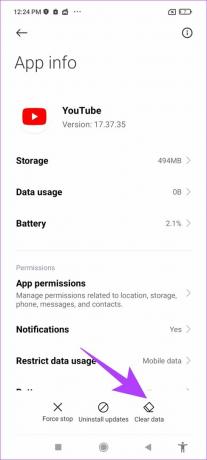

7. Preinštalujte YouTube
Preinštalovanie služby YouTube je ďalšou účinnou metódou na opravu chýbajúcej sekcie komentárov pod videom. Tu je návod, ako môžete odinštalovať a znova nainštalovať YouTube z App Store alebo Play Store.
Preinštalujte YouTube na iPhone
Krok 1: Dlho stlačte ikonu aplikácie YouTube. Kliknite na Odstrániť aplikáciu.
Krok 2: Teraz klepnite na Odstrániť aplikáciu. Týmto sa odinštaluje YouTube z vášho iPhone.


Krok 3: Navštívte App Store pomocou nižšie uvedeného odkazu a nainštalujte si najnovšiu verziu YouTube.
Stiahnite si YouTube pre iPhone
Odinštalujte aktualizácie pre YouTube v systéme Android
YouTube je predinštalovaná aplikácia na zariadeniach s Androidom, a preto ju nemožno odinštalovať. Máte však možnosť „odinštalovať aktualizácie“ a obnoviť aplikáciu späť na pôvodnú verziu, ako je nainštalovaná po vybalení.
Krok 1: Dlho stlačte ikonu aplikácie YouTube a vyberte informácie.
Krok 2: Kliknite na Odinštalovať aktualizácie.

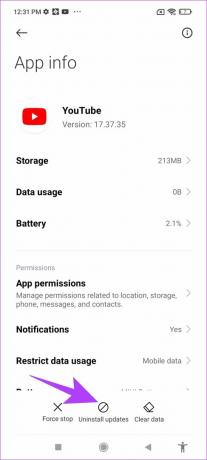
Krok 3: Teraz navštívte PlayStore a aktualizujte svoju aplikáciu na najnovšiu verziu.
Aktualizujte YouTube z Obchodu Play
8. Zakázať VPN
VPN je súkromné pripojenie, ktoré smeruje prichádzajúci a odchádzajúce internetový prenos cez súkromný server. Avšak, VPN ktorý možno používate, môže byť pomalý alebo môže čeliť výpadku. A ak sledujete YouTube na sieti VPN a sekcia komentárov sa nenačítava, najlepším riešením na vyriešenie problému je zabezpečiť, aby ste neboli pripojení k žiadnej sieti VPN.
Zakázať VPN na iPhone
Krok 1: Otvorte aplikáciu Nastavenia a vyberte položku Všeobecné.


Krok 2: Kliknite na „Správa VPN a zariadení“.
Krok 3: Uistite sa, že stav hovorí „Nepripojené“, čo znamená, že nie ste pripojení k službe VPN.


Zakážte VPN v systéme Android
Krok 1: Prejdite do aplikácie Nastavenia a otvorte „Pripojenie a zdieľanie“ (alebo podobný panel v nastaveniach, podľa zariadenia, ktoré používate)


Krok 3: Klepnite na VPN. Uistite sa, že je prepínač vypnutý. To znamená, že nie ste pripojení k žiadnej službe VPN.


9. Zakázať blokovanie reklám
Blokátory reklám vám môžu pomôcť blokovať rušivé a otravné reklamy, ale môžu spôsobiť niekoľko problémov s fungovaním aplikácie. Ak sa komentáre na YouTube nezobrazujú, môžete takéto blokátory obsahu skúsiť zakázať.
Zakázať blokovanie reklám na iPhone
Ak sledujete YouTube v prehliadači Safari, tu je návod, ako môžete vypnúť blokovanie reklám na iPhone pokúsiť sa získať späť sekciu komentárov.
Krok 1: Otvorte aplikáciu Nastavenia a vyberte Safari.
Krok 2: Klepnite na Rozšírenia.


Krok 3: Uistite sa, že všetky prepínače sú vypnuté pre všetky blokátory reklám, ktoré sú rozšíreniami pre Safari.

Zakázať blokovanie reklám v systéme Android
Ak máte na svojom zariadení so systémom Android nainštalovanú aplikáciu na blokovanie reklám, môžete ju jednoducho odinštalovať a pokúsiť sa obnoviť sekciu komentárov pod videom YouTube.
Krok 1: Dlho stlačte ikonu aplikácie.
Krok 2: Vyberte položku Informácie o aplikácii.
Krok 3: Teraz klepnutím na Odinštalovať odstránite aplikáciu na blokovanie reklám.


10. Aktualizujte aplikáciu YouTube
Keď používatelia čelia problému, väčšina z nich sa o tom vyjadruje na fórach a v sekciách recenzií aplikácie. To znamená, že vývojári budú o probléme informovaní a budú tlačiť aktualizáciu aplikácie.
Ak teda žiadna z vyššie uvedených opráv nefunguje, môžete skúsiť aktualizovať aplikáciu YouTube na svojom iPhone alebo zariadeniach so systémom Android. Dúfame, že to pomôže vyriešiť problém, že sa vám nezobrazujú komentáre YouTube.
Aktualizujte YouTube pre iPhone
Aktualizujte YouTube z Obchodu Play

Toto sú všetky spôsoby, ktoré môžete použiť na opätovné načítanie chýbajúcej sekcie komentárov k videu YouTube. Ak však máte ďalšie otázky, môžete si pozrieť našu sekciu FAQ nižšie.
Časté otázky o komentároch YouTube
Nie. Živé rozhovory sú komentáre v reálnom čase pod videom YouTube vysielaným naživo. Na živom videu je možnosť zapnúť/vypnúť živé komentáre. Zatiaľ čo komentáre sa zobrazujú pri každom videu nahranom na YouTube.
Nie. Hoci služba YouTube deaktivovala počítadlo Nepáči sa mi pre video, sekcia komentárov zostáva nedotknutá.
Nie, YouTube neblokuje komentáre s odkazmi.
Nie, sú upozornení.
Obnovte komentáre na YouTube pomocou týchto opráv
Dúfame, že vám tieto metódy pomohli vrátiť sekciu komentárov k videu YouTube. Ak však žiadna z týchto metód nefunguje, odporúčame vám dať tomu nejaký čas a sekcia komentárov sa môže zobraziť späť pod videom. Občas môže dôjsť k výpadku len niekoľkých prvkov videa. To znamená, že dúfame, že problém bude čoskoro vyriešený. Príjemné komentovanie!



